
时间:2020-10-29 02:50:57 来源:www.win10xitong.com 作者:win10
Win10无法正常休眠怎办的情况我认为很多网友都遇到过,甚至有些时候会经常碰到,因为这个问题还是比较少见的,所以很多网友都不知道该如何解决,那我们应当如何面对这个Win10无法正常休眠怎办问题呢?我们在查阅很多资料后,确定这样的步骤可以解决:1、按 Win + S 组合键,打开搜索,搜索框中,输入注册表,然后点击并打开系统给出的最佳匹配注册表编辑器应用;2、注册表编辑器窗口中,依次展开到以下路径:HKEY_LOCAL_MACHINE\SYSTEM\CurrentControlSet\Control\Power就可以很轻松的处理了。下面我们一起来看下详细的Win10无法正常休眠怎办的操作手法。
方法/步骤:
1、按 Win + S 组合键,打开搜索,搜索框中,输入注册表,然后点击并打开系统给出的最佳匹配注册表编辑器应用;

2、注册表编辑器窗口中,依次展开到以下路径:HKEY_LOCAL_MACHINE\SYSTEM\CurrentControlSet\Control\Power
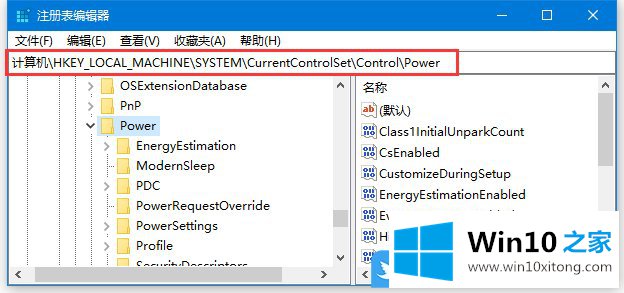
3、左侧点击Power,然后在右侧,找到并双击打开 CsEnabled ;
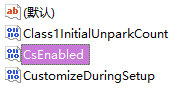
4、在打开的编辑 DWORD (32 位)值窗口中,将数值数据修改为0;
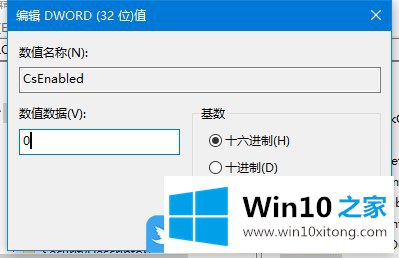
5、确定保存后此功能则关闭,重启后即可生效。以上就是Win10关机自动结束任务|Win10改注册表关机结束任务文章。
有关Win10无法正常休眠怎办的情况小编在以上的文章中就描述得很明白,只要一步一步操作,大家都能处理。方法确实简单吧,要是你还是没有解决这个问题,可以多参考一下上面的内容,或者给本站留言,谢谢大家的支持。